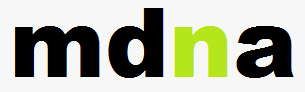Mettere la password ad una cartella di windows
Mettere la password ad una cartella di windows, vediamo come può essere facile e veloce.
Il miglior modo per Mettere la password ad una cartella di windows contenenti file importanti è mantenerle bene in vista.
No, non sono impazzito, hò semplicemente trovato un piccolo software gratuito che permette di nascondere file e cartelle privati, trasformandoli in finti collegamenti a Risorse del computer realmente funzionanti.
Ecco come funziona:
Innanzitutto, da qui My Folder To My Computer Version 6
[banner size=”336X280″]
A scaricamento completato apri, facendo doppio click su di esso, il file appena scaricato (myfoldertomycomputerv5.exe) e, nella finestra che si apre, clicca sul pulsante Next. Accetta quindi le condizioni di utilizzo del programma facendo click su I Agree e fai click prima su Next poi su Install e Finish.

Avvia il programma attraverso la sua icona presente sul desktop (My Folder to My Computer) e, nella finestra che si apre, fai click sul pulsante I Agree per accettare ancora le condizioni di utilizzo del programma. A questo punto, non ti rimane che cliccare sull’icona raffigurante una cartella gialla, selezionare la cartella che vuoi segretare e mettere il segno di spunta accanto alla voce Password protected.
Nella finestra che si apre, digita nel primo campo di testo la password che intendi utilizzare, seleziona una domanda dal menu a tendina, scrivi nell’altro campo di testo una risposta per ricordarti facilmente la parola chiave che hai scelto e clicca su Save per confermare il tutto.

Se vuoi che venga visualizzato un messaggio all’apertura della cartella segreta, digita il titolo ed il corpo di quest’ultimo rispettivamente nei campi Message Title e Message Body. Clicca quindi sul pulsante Convert per creare il finto collegamento e, per mascherarlo meglio, rinominalo come “Risorse del computer”.
[banner border=”FFFFFF”]
Per decifrare un finto collegamento a “Risorse del computer” e farlo tornare una normale cartella, non devi far altro che avviare My Folder to My Computer, cliccare sul pulsante Revert a converted folder, selezionare il file cifrato, digitare l’eventuale password necessaria a decrittarlo, cliccare sul pulsante Verify.
Semplice, veloce sicuro!
Related posts:
- NASCONDERE FILE E CARTELLE SENZA ALCUN SOFTWARE.
- Facebook Password Decryptor:Come Recuperare la password di facebook
- Come nascondere i file nel vostro PC.
- Rubare la password di facebook
- Facebook Password Decryptor:Come Recuperare la password di facebook
- RUBATE LE PASSWORD DI FACEBOOK
- INSTALLARE WINDOWS 7 DA HARD DISK
- LA PASSWORD PER I NOSTRI FILM
- TROVARE LE PASSWORD DI FACEBOOK
- CONTROLLARE LE FINESTRE DEI PROGRAMMI DI VISTA E WINDOWS 7
- Microsoft Windows 7 (32x & 64x) – ITA – ENG
- INSTALLARE WINDOWS 7 SU UN MAC
- 10 modi facili per usare e provare Linux da Windows sul computer
- RECUPERARE LE TUE FOTO CANCELLATE
- Scaricare Windows 8 Elenco di tutte le Build LEGALI DI WINDOWS MAICROSOFT